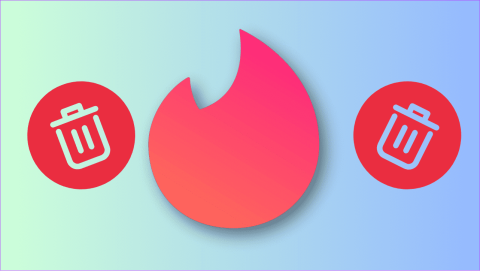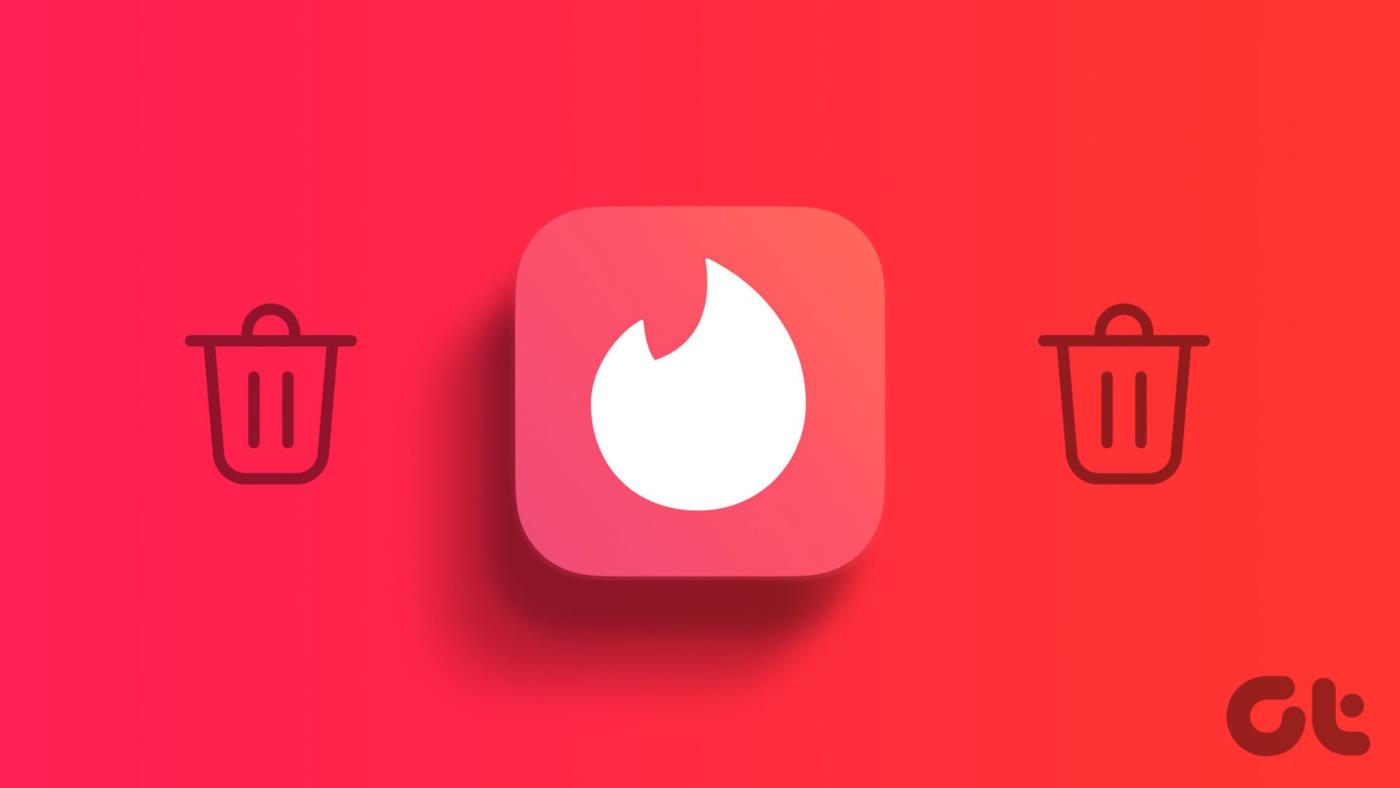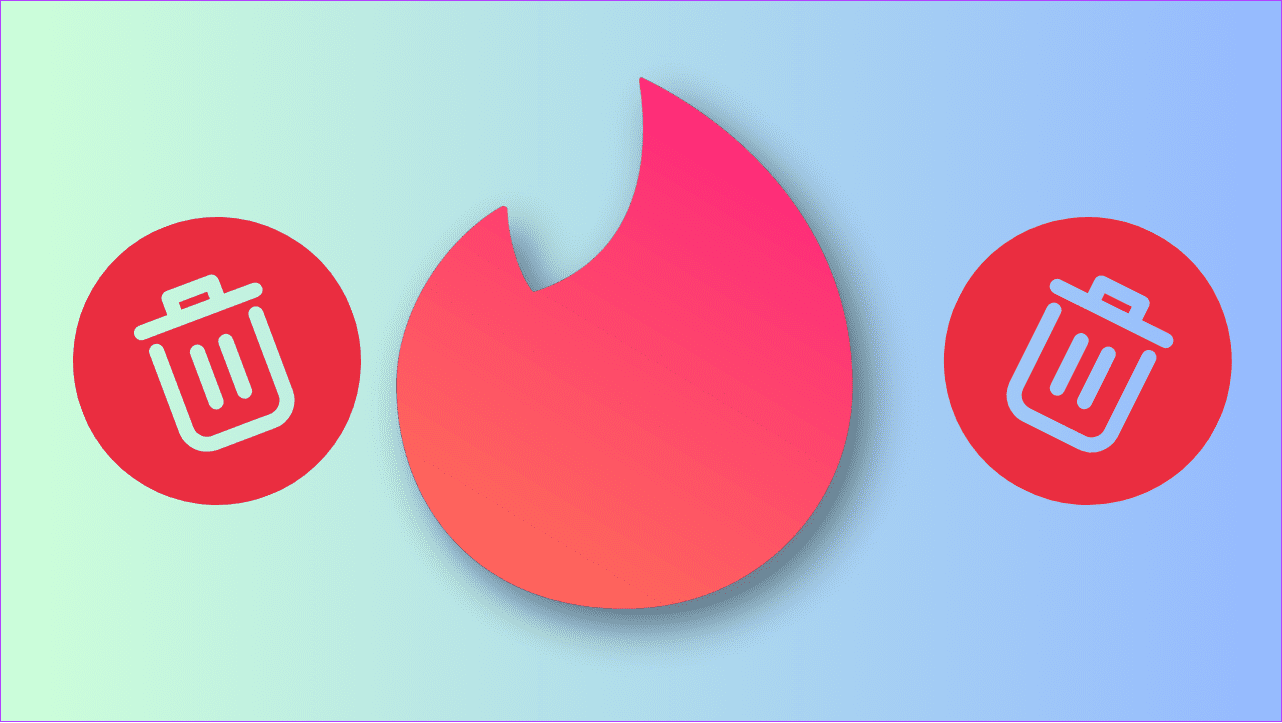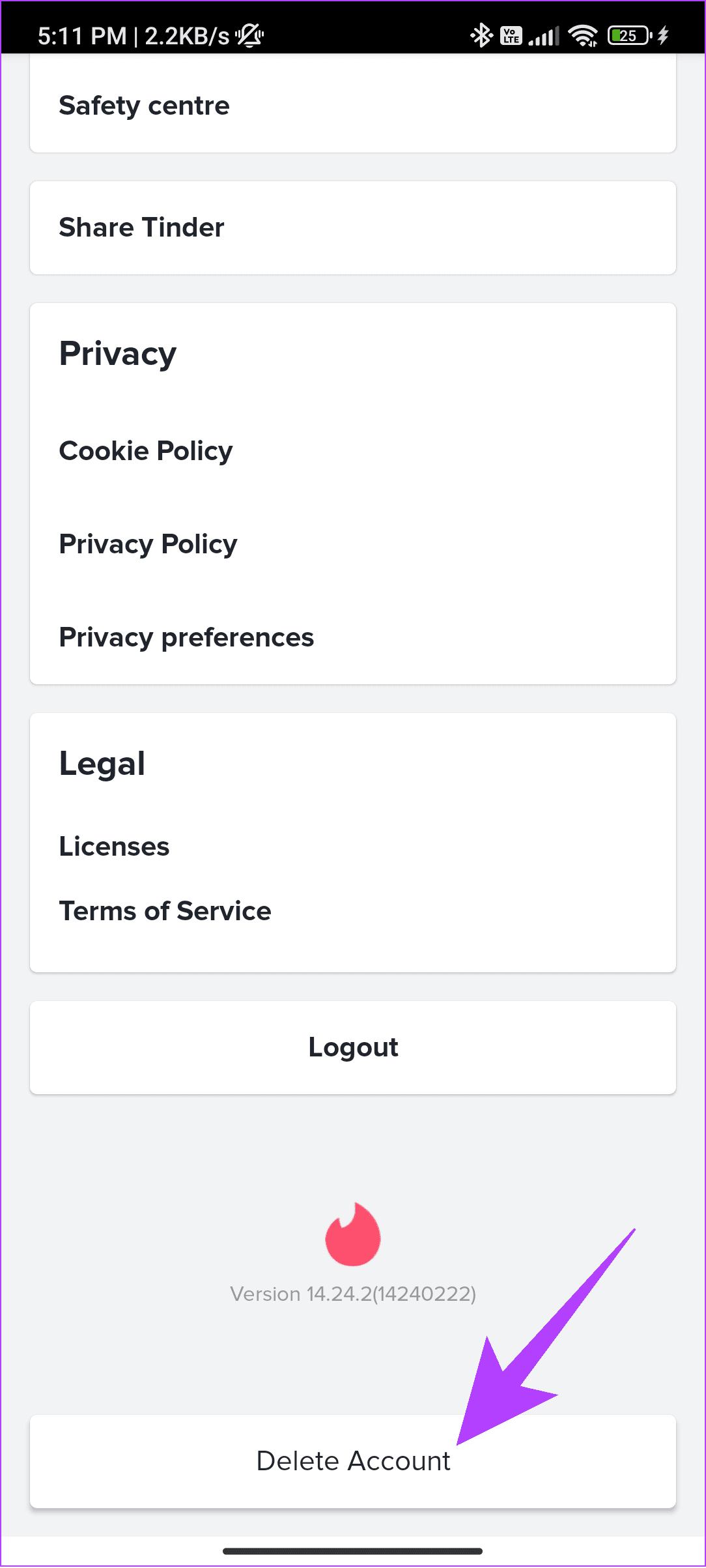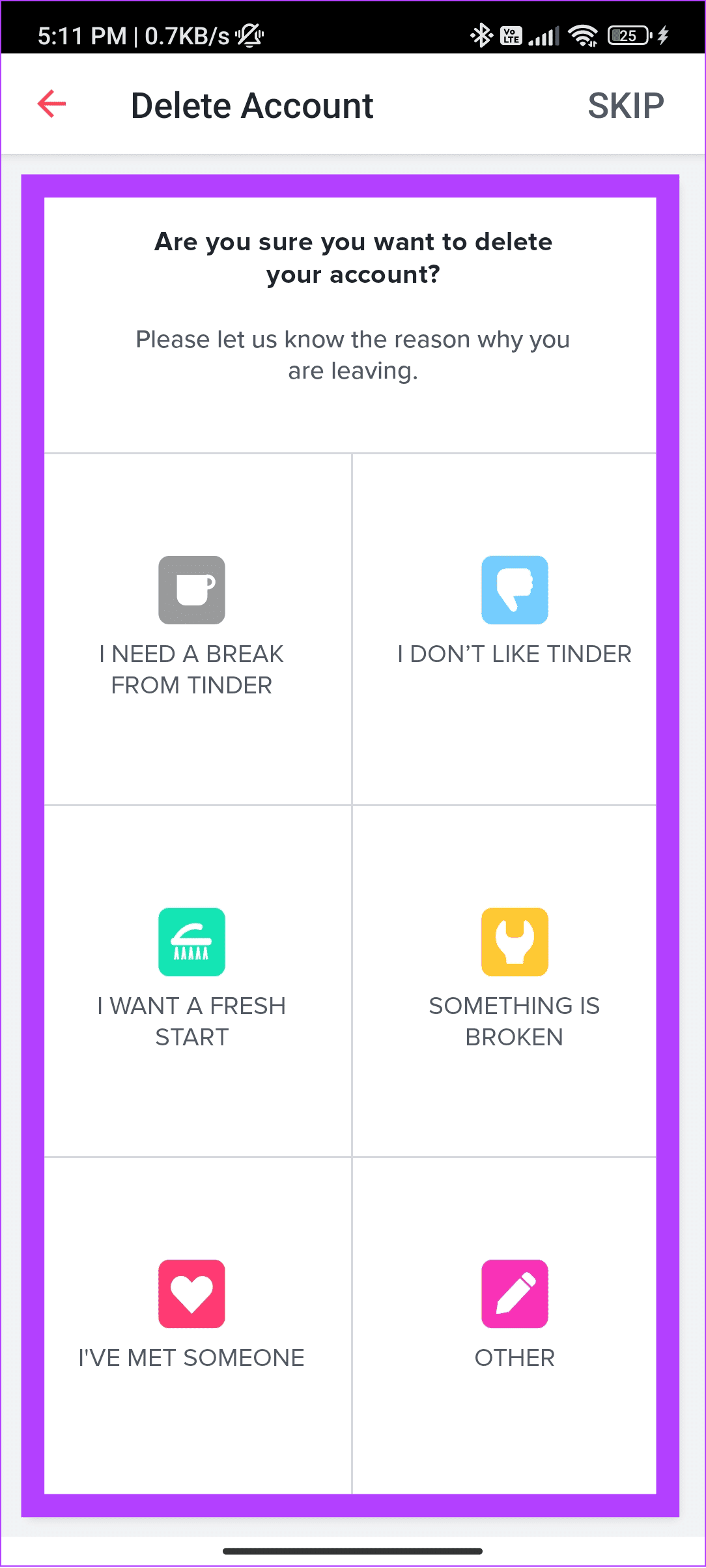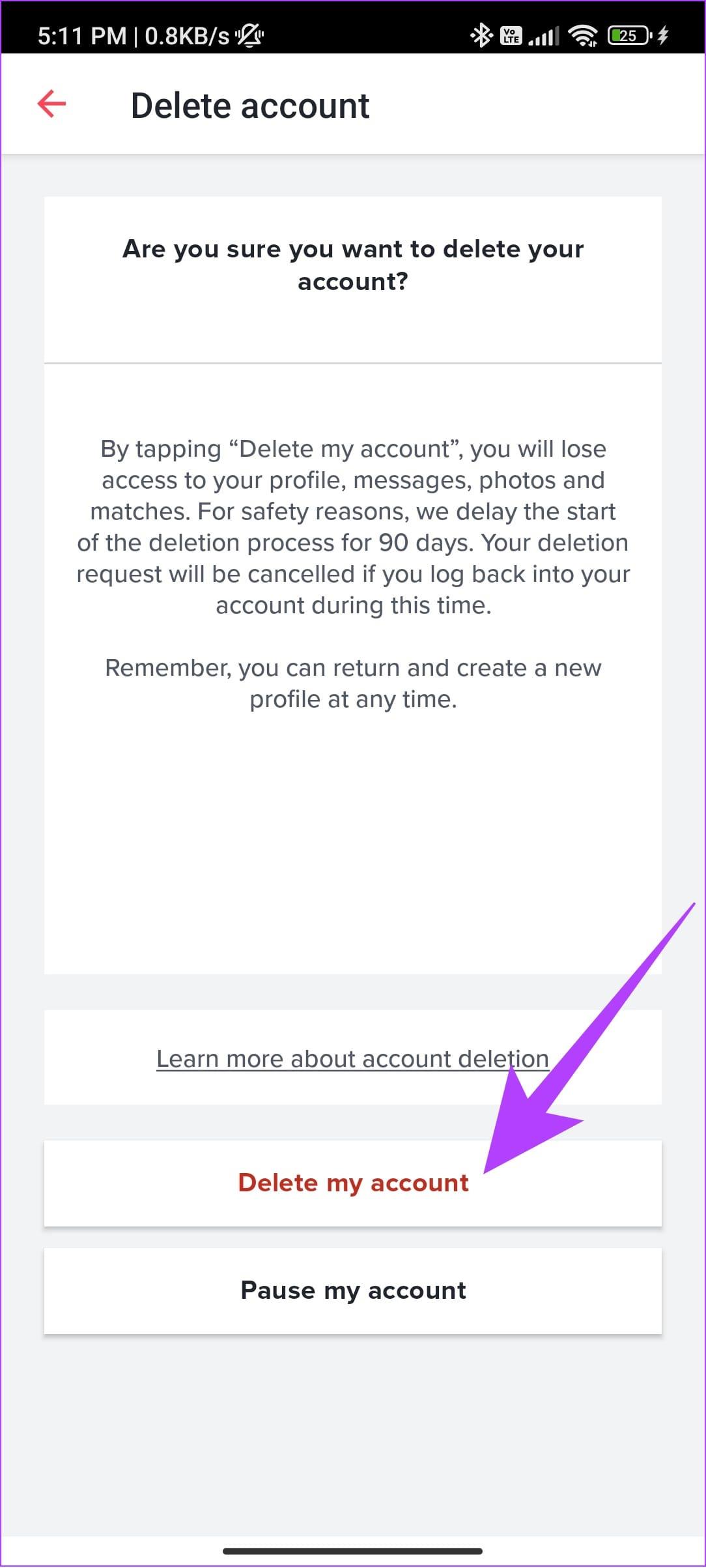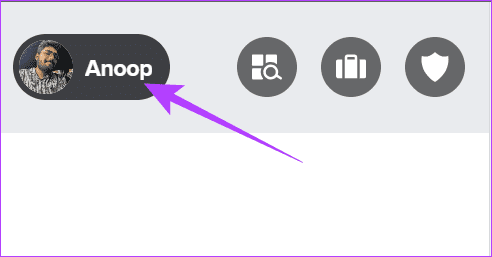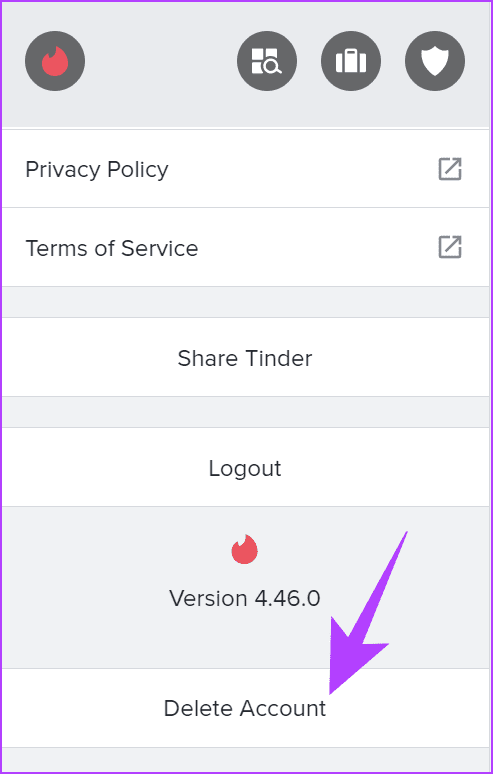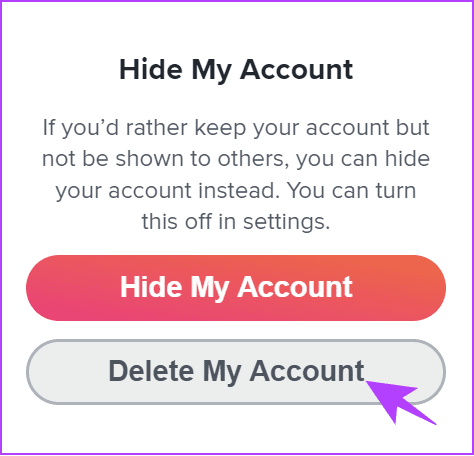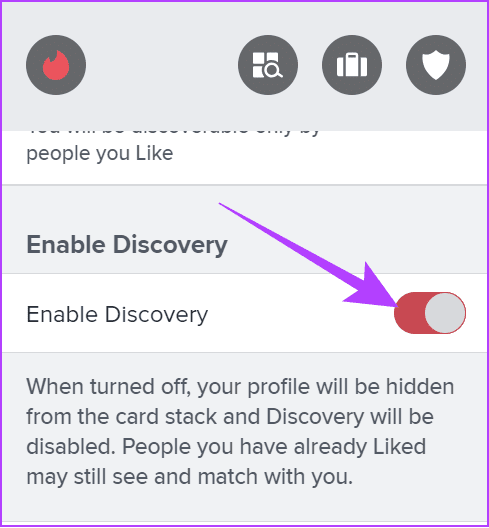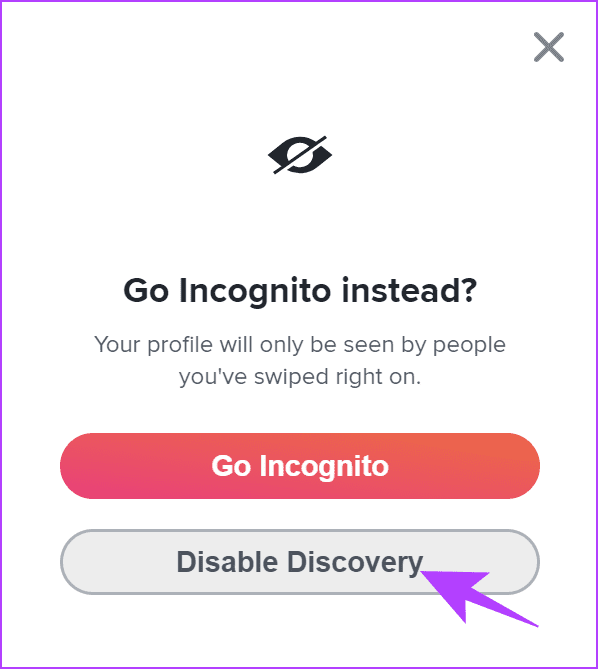Online daten heeft een revolutie teweeggebracht in de matchmaking-scene. En Tinder loopt voorop als het gaat om ervoor te zorgen dat iedereen zijn of haar speciale persoon online ontmoet. Als je echter eindelijk die ene speciale persoon hebt gevonden of denkt dat het het beste is om een pauze te nemen en je Tinder-account wilt pauzeren of verwijderen, dan is dit artikel iets voor jou.
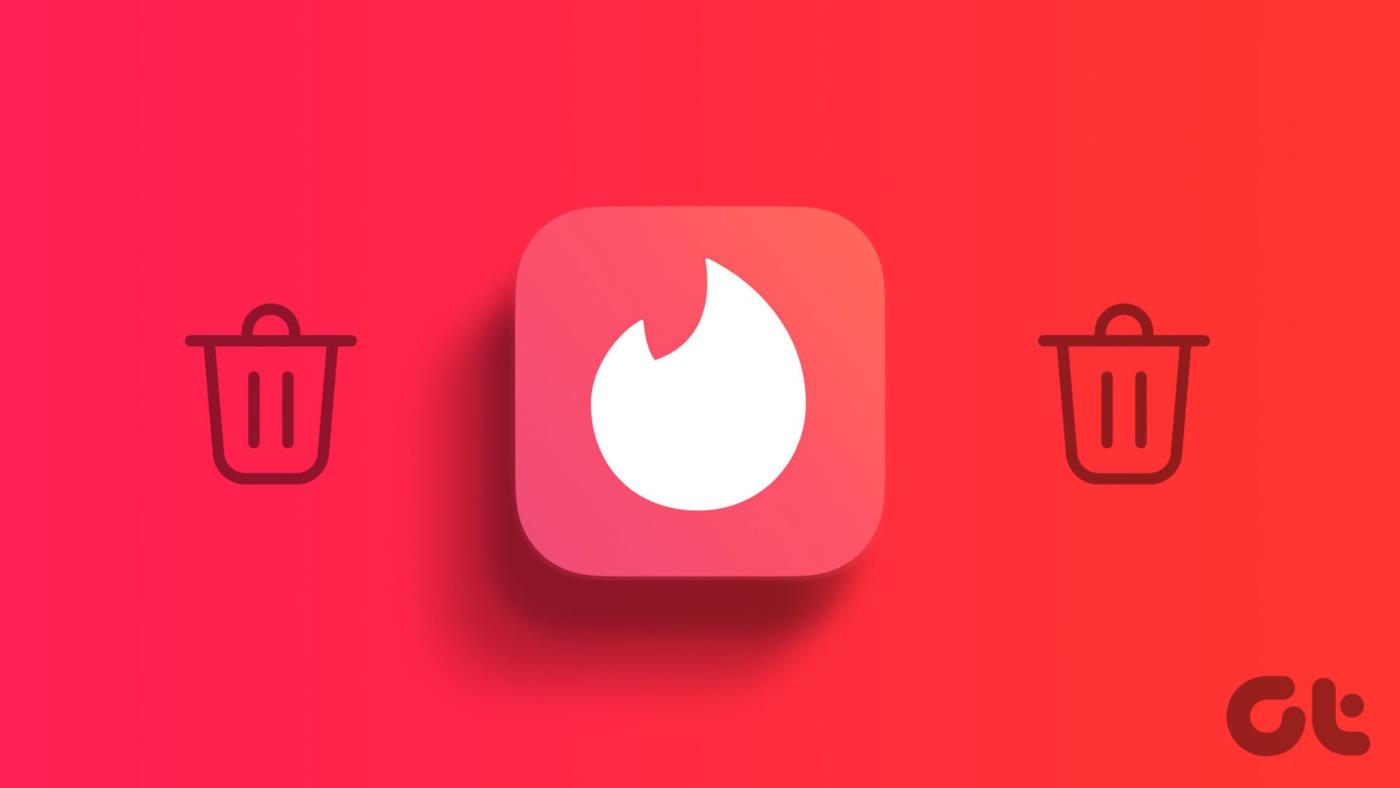
Maar voordat we verder gaan met de gids, moeten we duidelijk zijn: als je de Tinder-app van je smartphone verwijdert, wordt je account niet van het platform verwijderd. Laten we, nu dat uit de weg is, beginnen met onze gids.
Wat er gebeurt als u uw Tinder-account permanent verwijdert
Het kan gemakkelijk zijn om een beslissing te nemen, maar er zijn nog steeds bepaalde dingen die u moet overwegen voordat u uw Tinder-account onderbreekt. Laten we ze allemaal bekijken en enkele populaire vragen beantwoorden:
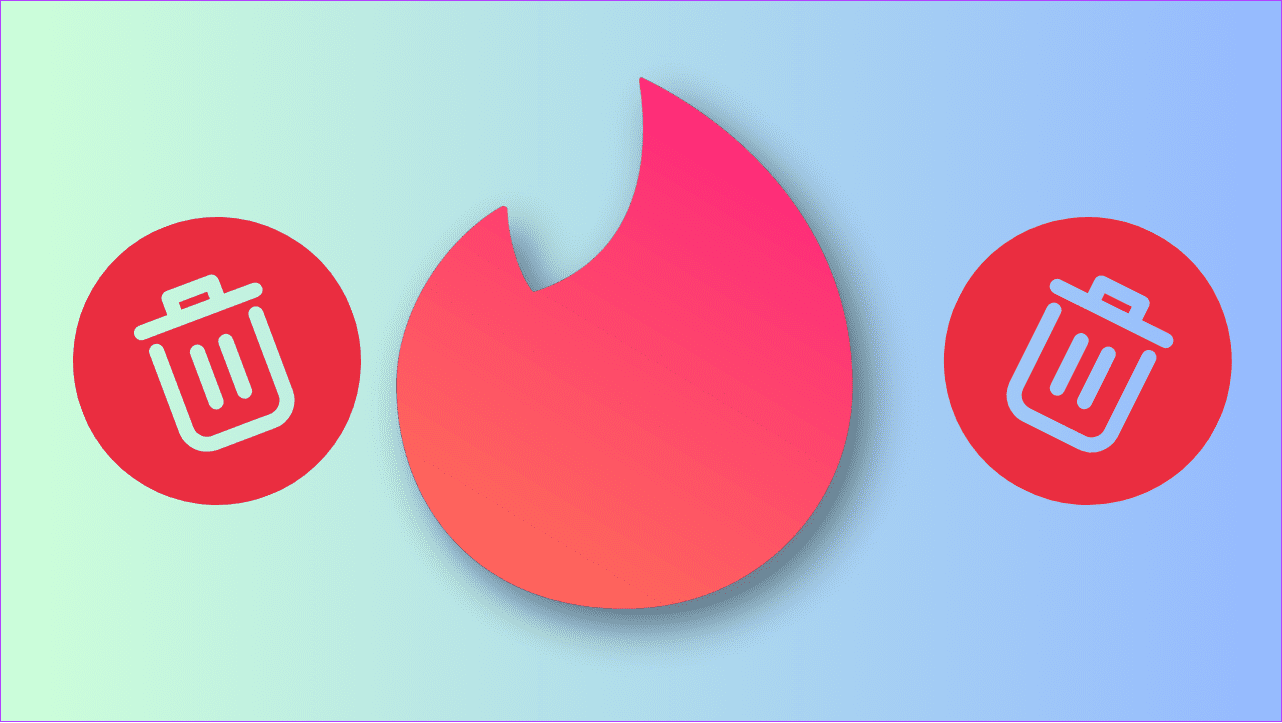
- Kun je het verwijderde Tinder-account herstellen? : Nee. Als u uw account eenmaal heeft verwijderd, kunt u deze op geen enkele manier meer herstellen. Daarom is het het beste om twee keer na te denken voordat u een beslissing neemt.
- Hoe lang blijft je Tinder actief nadat je deze hebt verwijderd? : Zodra je hebt bevestigd dat je je account wilt verwijderen, zal Tinder het zo snel mogelijk verwijderen.
- Annuleer uw abonnementen: Tinder biedt een breed scala aan abonnementen, en als u er al een heeft, annuleert u deze voordat u uw Tinder-account onderbreekt of verwijdert.
Nu we deze belangrijke dingen hebben besproken, is het tijd om te leren hoe je je Tinder-profiel kunt deactiveren of verwijderen.
Hoe Tinder-account permanent op mobiel te verwijderen
Stap 1: Open Tinder en kies de profielknop rechtsonder.
Stap 2: Kies de knop Instellingen en klik vervolgens op Account verwijderen.
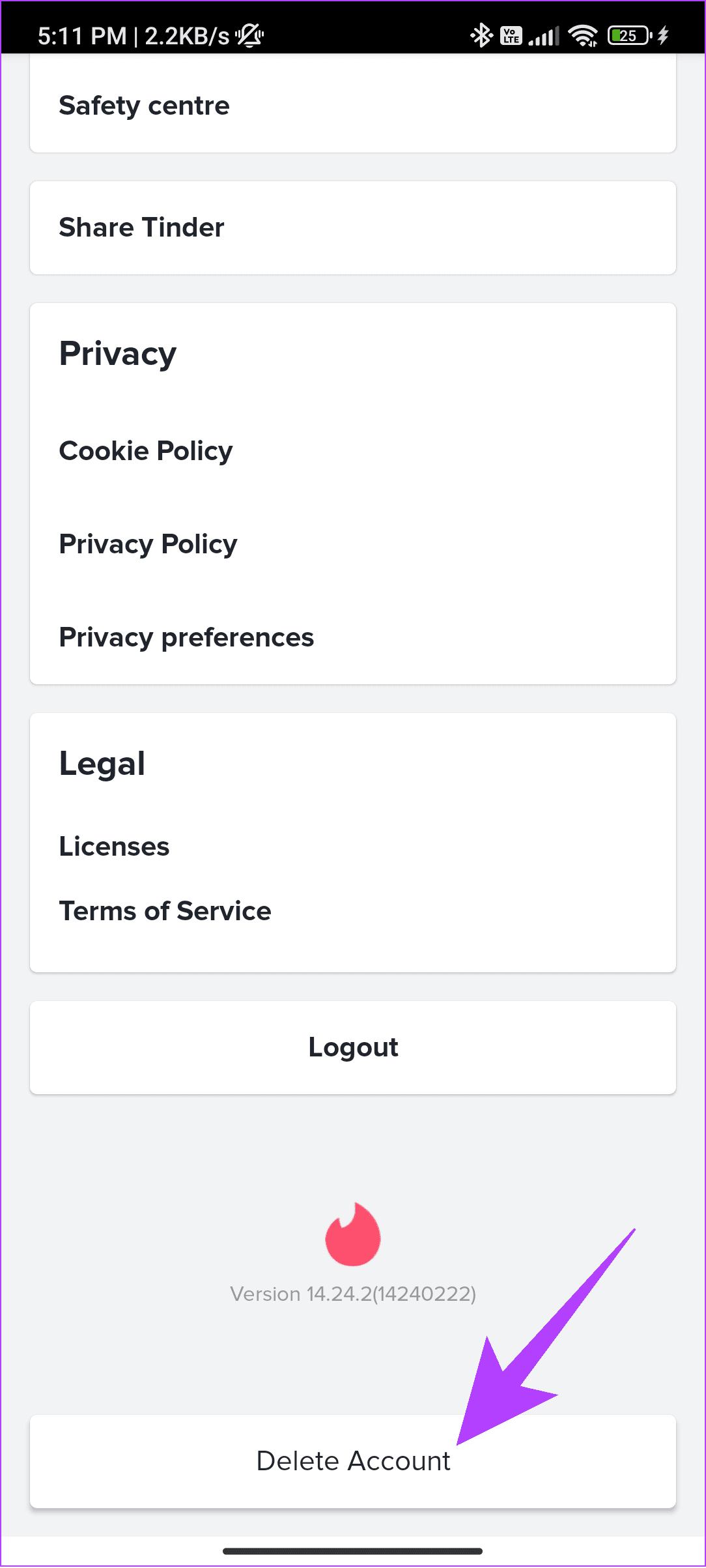
Stap 3: Selecteer Mijn account verwijderen.
Stap 4: Kies een reden (u kunt deze stap overslaan) en tik nogmaals op Mijn account verwijderen.
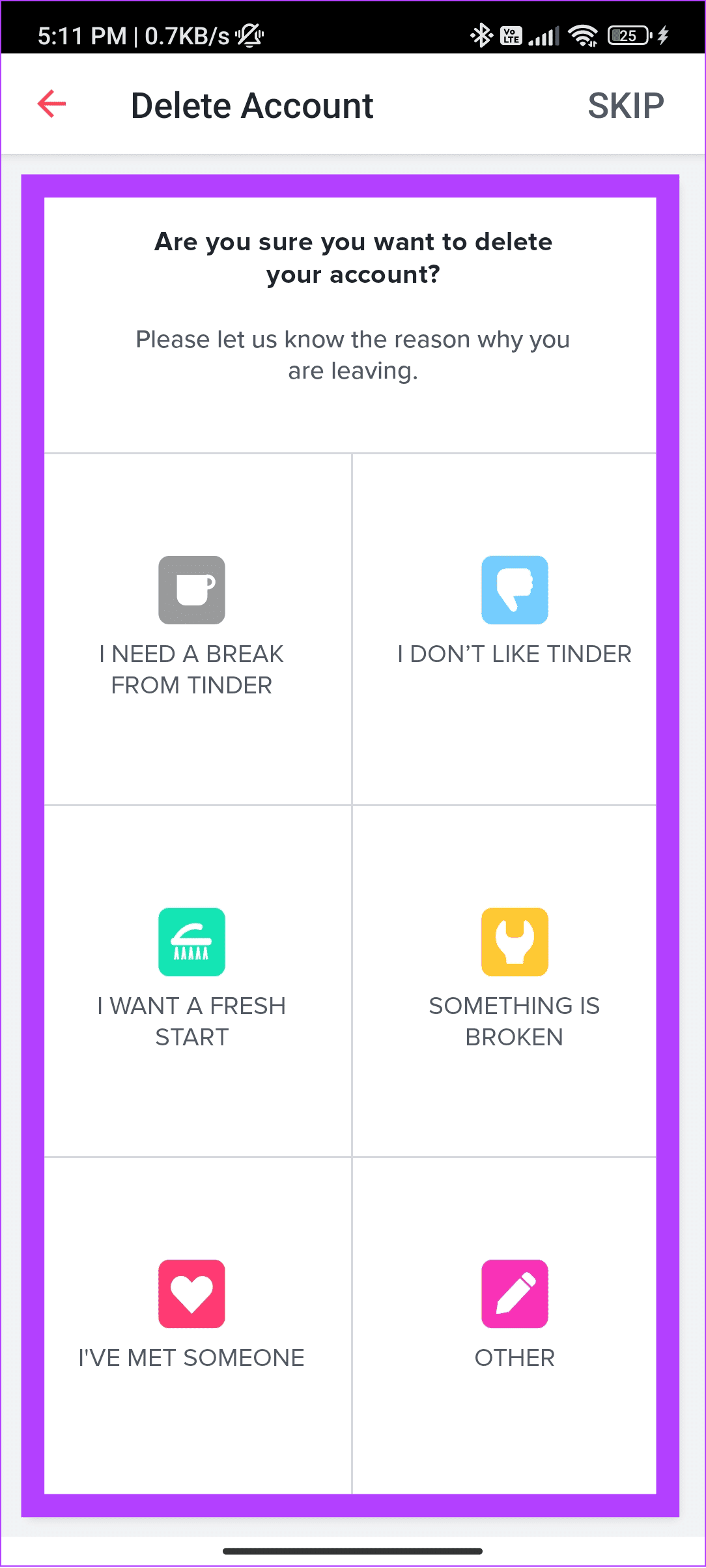
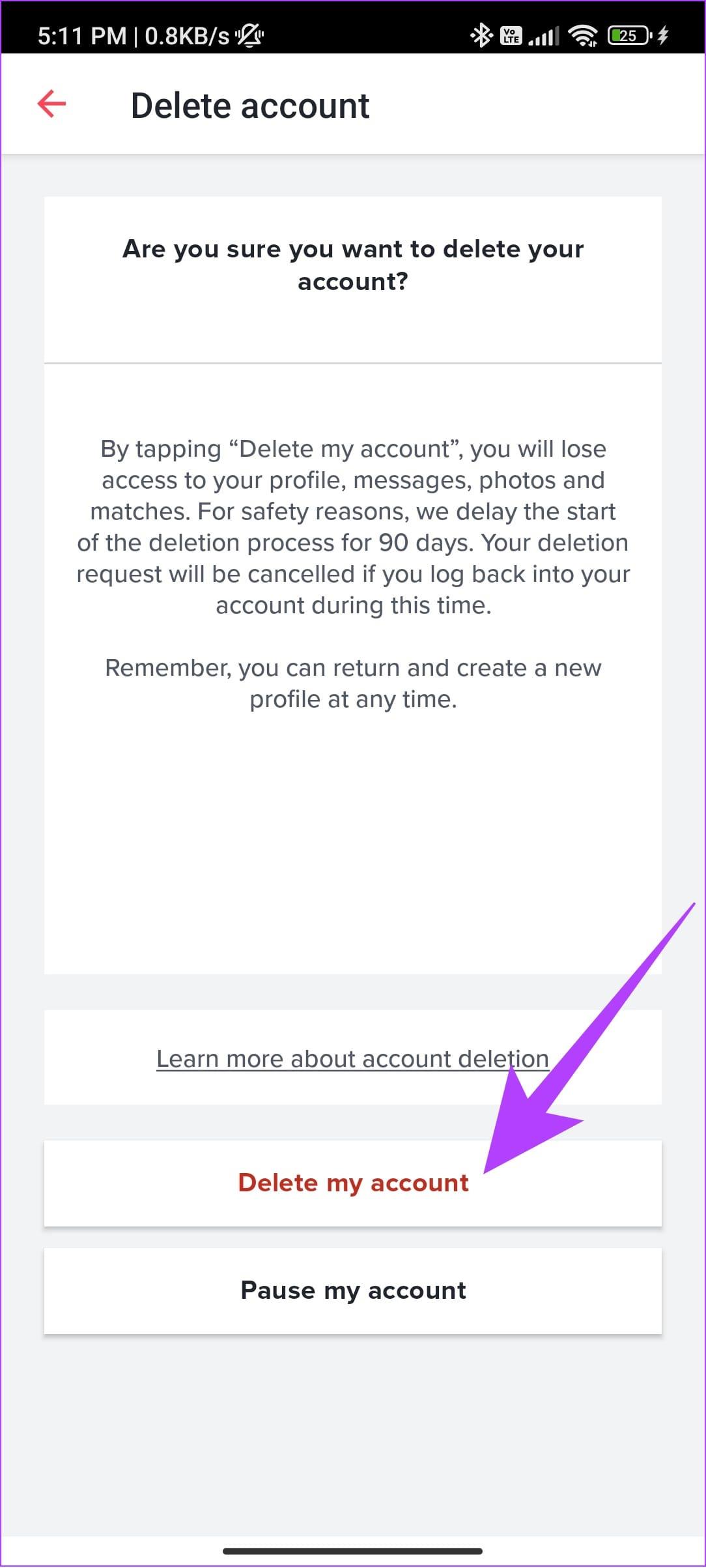
Hoe verwijder je Tinder zonder de app?
Als u Tinder niet op uw smartphone heeft, hoeft u zich geen zorgen te maken. Je kunt je Tinder-account nog steeds permanent van je pc verwijderen door deze stappen te volgen:
Stap 1: Open Tinder via de onderstaande link.
Tinder openen
Stap 2: Klik rechtsboven op de profielknop.
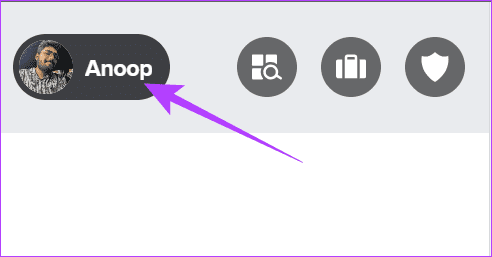
Stap 3: Scroll naar het einde van de pagina en kies Account verwijderen.
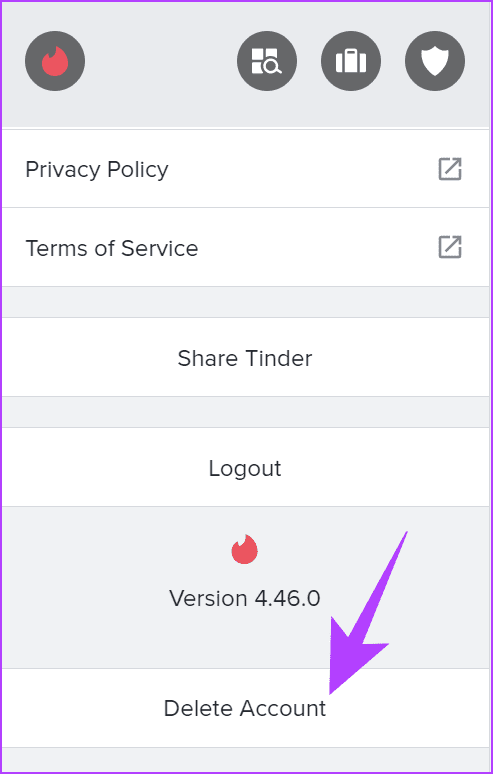
Stap 4: Klik op Mijn account verwijderen en selecteer nogmaals Mijn account verwijderen om te bevestigen.
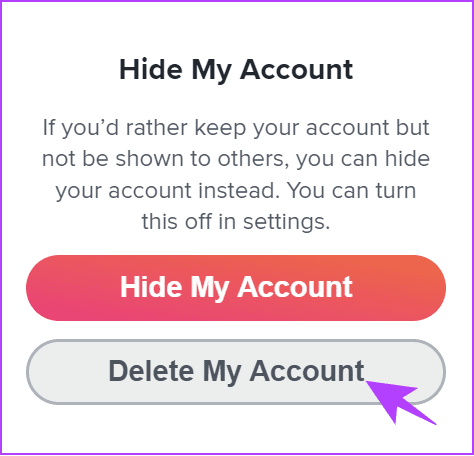
Dat is het! Je account wordt onmiddellijk verwijderd en je kunt (althans voorlopig) afscheid nemen van Tinder.
Deactiveer of onderbreek uw Tinder-account
Als je Tinder niet wilt verwijderen maar je Tinder-account wilt pauzeren, kun je dat eenvoudig doen door deze stappen te volgen:
Stap 1: Open Tinder via de onderstaande link:
Tinder openen
Stap 2: Klik op uw profiel en schakel Discover inschakelen uit.
Tip: Als u een smartphone gebruikt, kiest u de profielknop > Instellingen en schakelt u Discover inschakelen uit.
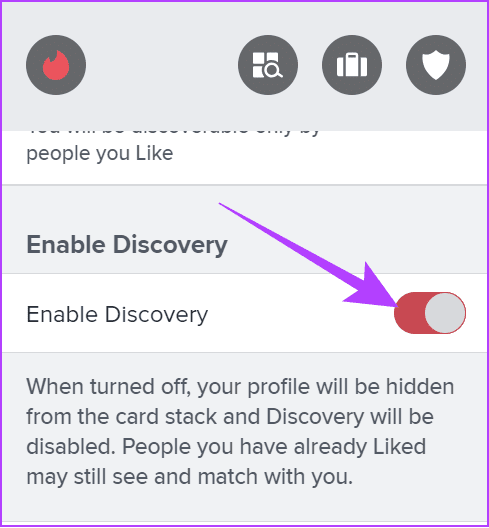
Stap 3: Klik op Ontdekking uitschakelen om te bevestigen.
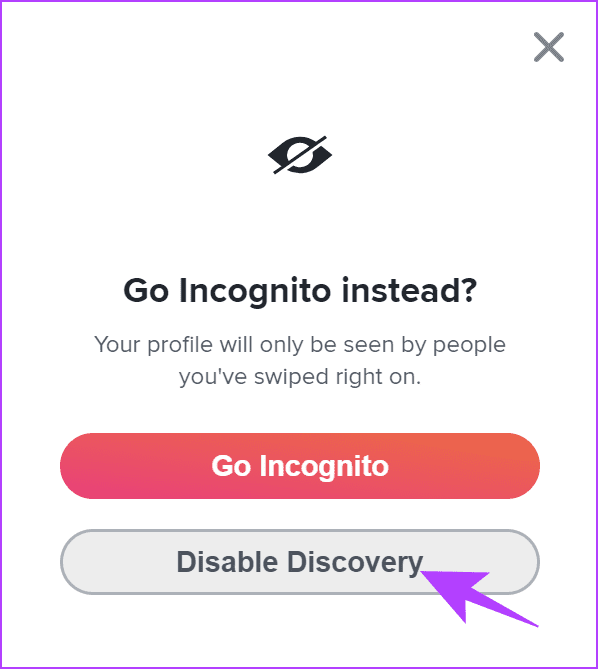
Hiermee kun je Tinder tijdelijk verwijderen. Mensen die eerder hebben geveegd of gematcht, kunnen echter nog steeds uw profiel zien of een bericht sturen, tenzij u de match met hen opheft.
Veelgestelde vragen over het verwijderen van een Tinder-account
1. Hoe controleer je of je Tinder-account is verwijderd?
Zodra u uw account verwijdert, wordt u onmiddellijk uitgelogd. U kunt uw account echter bevestigen door opnieuw te proberen in te loggen. Als je wordt gevraagd een nieuw account aan te maken, is je Tinder-account definitief verwijderd.
2. Moet ik Tinder verwijderen en opnieuw beginnen?
U kunt uw account verwijderen en opnieuw beginnen, maar als u dit voortdurend doet, kan uw profiel permanent worden geblokkeerd.
Tijd voor afscheid
Als u van plan bent uw Tinder-account te onderbreken of te verwijderen omdat u uw speciale persoon heeft gevonden: gefeliciteerd! Als u de app echter om een andere reden heeft verwijderd, raden we u aan onze keuze voor de beste dating-apps te bekijken om die te vinden.